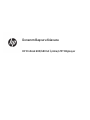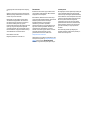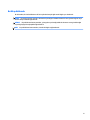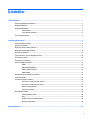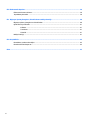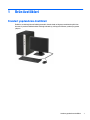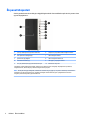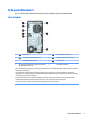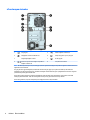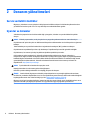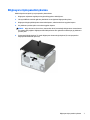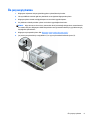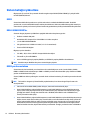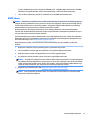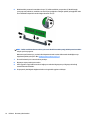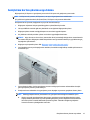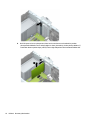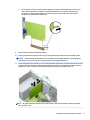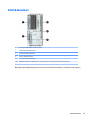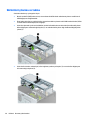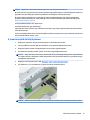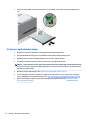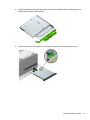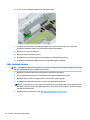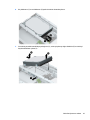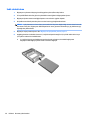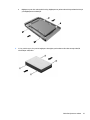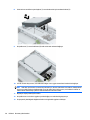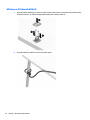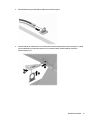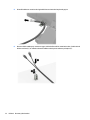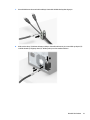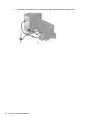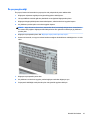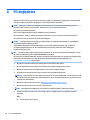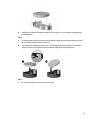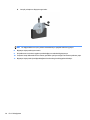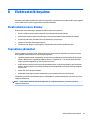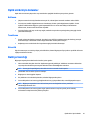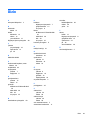Donanım Başvuru Kılavuzu
HP ProDesk 600/680 G3 İş Amaçlı MT Bilgisayar

© Copyright 2017 HP Development Company,
L.P.
Windows, Microsoft Corporation kuruluşunun
ABD ve/veya diğer ülkelerdeki bir tescilli ticari
markası veya ticari markasıdır.
Bu belgede yer alan bilgiler önceden haber
verilmeksizin değiştirilebilir. HP ürünleri ve
hizmetlerine ilişkin garantiler, bu ürünler ve
hizmetlerle birlikte gelen açık garanti
beyanlarında belirtilmiştir. Bu belgede yer alan
hiçbir şey ek garanti oluşturacak şeklinde
yorumlanmamalıdır. HP, işbu belgede yer alan
teknik hatalardan veya yazım hatalarından ya
da eksikliklerden sorumlu tutulamaz.
Birinci Basım: Ocak 2017
Belge Parça Numarası: 913348-141
Ürün bildirimi
Bu kullanıcı kılavuzunda çoğu modelde ortak
olan özellikler anlatılmaktadır. Bazı özellikler
bilgisayarınızda olmayabilir.
Bazı özellikler, Windows'un bazı sürüm veya
versiyonlarında kullanılamayabilir. Sistemlerde
Windows işlevlerinden tam anlamıyla
faydalanılabilmesi için donanımların,
sürücülerin, yazılımların veya BIOS
güncelleştirmelerinin ayrıca yükseltilmesi ve/
veya satın alınması gerekebilir. Windows 10
otomatik olarak güncelleştirilir ve daima
etkindir. ISS ücretleri geçerli olabilir ve zaman
içerisinde güncelleştirmeler için ilave
gereksinimler söz konusu olabilir. Bkz.
http://www.microsoft.com.
Ürününüzün en son kullanıcı kılavuzlarına veya
el kitaplarına erişmek için http://www.hp.com/
support adresine gidin. Ürününüzü bulun
bölümünü seçip ekrandaki yönergeleri izleyin.
Yazılım şartları
Bu bilgisayara önceden yüklenmiş herhangi bir
yazılım ürününü yükleyerek, kopyalayarak,
indirerek veya herhangi bir şekilde kullanarak,
HP Son Kullanıcı Lisans Sözleşmesi'nin (EULA)
şartlarına tabi olmayı kabul etmiş sayılırsınız.
Bu lisans şartlarını kabul etmiyorsanız,
yapacağınız tek şey, satıcınızın geri ödeme
politikasına tabi olmak üzere, kullanılmamış
ürünün tamamını (donanım ve yazılım) tam
geri ödeme almak için 14 gün içinde iade
etmektir.
Daha fazla bilgi almak veya bilgisayarın
bedelinin tamamen iadesini talep etmek için
lütfen satıcınıza başvurun.

Bu Kitap Hakkında
Bu kılavuzda, HP ProDesk Business PC'sinin yükseltilmesiyle ilgili temel bilgiler yer almaktadır.
UYARI! Bu tarzda yazılmış metinler, talimatlara uymadığınız takdirde bedensel zarar görebileceğinizi veya
ölüme sebep olunabileceğini belirtir.
DİKKAT: Bu şekilde tasarlanmış metinler, yönergelere uyulmadığı takdirde donatının zarar görebileceğini
veya bilgi kaybıyla karşılaşabileceğinizi belirtir.
NOT: Bu şekilde hazırlanan metinler, önemli ek bilgiler sağlamaktadır.
iii

iv Bu Kitap Hakkında

İçindekiler
1 Ürün özellikleri ............................................................................................................................................. 1
Standart yapılandırma özellikleri .......................................................................................................................... 1
Ön panel bileşenleri ............................................................................................................................................... 2
Arka panel bileşenleri ............................................................................................................................................ 3
vPro sistemler ..................................................................................................................................... 3
vPro olmayan sistemler ...................................................................................................................... 4
Seri numarası konumu ........................................................................................................................................... 5
2 Donanım yükseltmeleri .................................................................................................................................. 6
Servis verilebilir özellikler ..................................................................................................................................... 6
Uyarılar ve önlemler .............................................................................................................................................. 6
Bilgisayar erişim panelini çıkarma ......................................................................................................................... 7
Bilgisayar erişim panelini takma ........................................................................................................................... 8
Ön çerçeveyi çıkarma ............................................................................................................................................. 9
İnce optik sürücü çerçeve kapağını çıkarma ........................................................................................................ 10
Ön çerçeveyi takma ............................................................................................................................................. 10
Sistem kartı konektörleri ..................................................................................................................................... 11
Sistem belleğini yükseltme ................................................................................................................................. 12
DIMM .................................................................................................................................................. 12
DDR4-SDRAM DIMM'ler ...................................................................................................................... 12
DIMM yuvalarına takma ..................................................................................................................... 12
DIMM Takma ...................................................................................................................................... 13
Genişletme kartını çıkarma veya takma .............................................................................................................. 15
Sürücü konumları ................................................................................................................................................. 19
Sürücüleri çıkarma ve takma ............................................................................................................................... 20
9,5 mm ince optik sürücüyü çıkarma ................................................................................................ 21
9,5 mm ince optik sürücüyü takma .................................................................................................. 22
Sabit sürücüyü çıkarma ..................................................................................................................... 24
Sabit sürücü takma ........................................................................................................................... 26
Güvenlik kilidi takma ........................................................................................................................................... 29
Güvenlik kablosu kilidi ...................................................................................................................... 29
Kilit ..................................................................................................................................................... 29
HP Business PC Güvenlik Kilidi V2 ..................................................................................................... 30
Ön çerçeve güvenliği ......................................................................................................................... 35
Ek A Pil değiştirme ......................................................................................................................................... 36
v

Ek B Elektrostatik boşalma ............................................................................................................................. 39
Elektrostatik zararını önleme .............................................................................................................................. 39
Topraklama yöntemleri ....................................................................................................................................... 39
Ek C Bilgisayar işletim yönergeleri, düzenli bakım ve nakliye hazırlığı ............................................................... 40
Bilgisayar işletim yönergeleri ve düzenli bakım ................................................................................................. 40
Optik sürücü için önlemler ................................................................................................................................... 41
Kullanım ............................................................................................................................................. 41
Temizleme ......................................................................................................................................... 41
Güvenlik ............................................................................................................................................. 41
Nakliye hazırlığı ................................................................................................................................................... 41
Ek D Erişilebilirlik ........................................................................................................................................... 42
Desteklenen yardımcı teknolojiler ...................................................................................................................... 42
Destek merkezine başvurma ............................................................................................................................... 42
Dizin .............................................................................................................................................................. 43
vi

1 Ürün özellikleri
Standart yapılandırma özellikleri
Özellikler, modele bağlı olarak farklılık gösterebilir. Destek almak ve bilgisayar modelinizde yüklü olan
donanım ve yazılımlar hakkında daha fazla bilgi edinmek için, HP Support Assistant yardımcı programını
çalıştırın.
Standart yapılandırma özellikleri 1

Ön panel bileşenleri
Sürücü yapılandırması da modele göre değişiklik gösterebilir. Bazı modellerde optik sürücü yuvasını örten
çerçeve kapağı bulunur.
1 5,25 inç sürücü yuvası (çerçevenin arkasında) 6 HP Uyku ve Şarj özellikli USB 2.0 bağlantı noktası*
2 İnce optik sürücü (isteğe bağlı) 7 USB 2.0 bağlantı noktası
3 Çift durumlu güç düğmesi 8 USB 3.x bağlantı noktaları (2)
4 Sabit sürücü etkinlik ışığı 9 USB Type-C şarj bağlantı noktası
5 Ses çıkış (kulaklık)/Ses giriş (mikrofon) kombo jakı 10 Bellek kartı okuyucusu
*Bu bağlantı noktası USB aygıtlarını bağlar, yüksek hızlı veri aktarımı yapar ve bilgisayar kapalıyken bile cep telefonu,
fotoğraf makinesi, aktivite izleyici ya da akıllı saat gibi ürünleri şarj eder.
NOT: Kombo jaka bir aygıt takıldığında, konektörü bir mikrofon hat giriş aygıtı için mi yoksa bir kulaklık için mi kullanmak
istediğinizi soran bir iletişim kutusu açılır. Konektörü istediğiniz zaman Windows® görev çubuğundaki Ses Yöneticisi
simgesini çift tıklatarak yeniden yapılandırabilirsiniz.
2 Bölüm 1 Ürün özellikleri

Arka panel bileşenleri
vPro ve vPro olmayan sistemlerde arka bileşenler için aşağıdaki resimlere ve tablolara bakın.
vPro sistemler
1 Ses giriş jakı 5 USB 3.x bağlantı noktaları (4)
2 DisplayPort monitör konektörleri (2) 6 Güçlü ses aygıtları için ses çıkışı jakı
3 İsteğe bağlı bağlantı noktası 7 RJ-45 (ağ) jakı
4 S4/S5'ten Uyandırma özelliğine sahip USB 2.0
bağlantı noktaları (2)
8 Güç kablosu konektörü
NOT: Bir USB klavye kullanıyorsanız, HP klavyeyi S4/S5'ten Uyandırma özelliğine sahip USB 2.0 bağlantı noktalarından birine
bağlanmasını önermektedir.
Ses giriş jakına bir aygıt takıldığında, konektörü bir mikrofon hat giriş aygıtı için mi yoksa bir kulaklık için mi kullanmak
istediğinizi soran bir iletişim kutusu açılır. Konektörü istediğiniz zaman Windows® görev çubuğundaki Ses Yöneticisi simgesini
çift tıklatarak yeniden yapılandırabilirsiniz.
Sistem kartı yuvalarından birine grafik kartı takıldığında, grafik kartındaki video konektörleri ve/veya sistem kartındaki
tümleşik grafik kullanılabilir. Takılı olan belirli grafik kartı ve yazılım, yapılandırma davranışını belirler.
Sistem kartı grafikleri, Computer Setup'daki ayarlar değiştirilerek devre dışı bırakılabilir.
Arka panel bileşenleri 3

vPro olmayan sistemler
1 Ses giriş jakı 5 USB 3.x bağlantı noktaları (2)
2 DisplayPort monitör konektörleri (2) 6 Güçlü ses aygıtları için ses çıkışı jakı
3 İsteğe bağlı bağlantı noktası 7 RJ-45 (ağ) jakı
4 S4/S5'ten Uyandırma özelliğine sahip USB 2.0
bağlantı noktaları (4)
8 Güç kablosu konektörü
NOT: Bir USB klavye kullanıyorsanız, HP klavyeyi S4/S5'ten Uyandırma özelliğine sahip USB 2.0 bağlantı noktalarından birine
bağlanmasını önermektedir.
Ses giriş jakına bir aygıt takıldığında, konektörü bir mikrofon hat giriş aygıtı için mi yoksa bir kulaklık için mi kullanmak
istediğinizi soran bir iletişim kutusu açılır. Konektörü istediğiniz zaman Windows® görev çubuğundaki Ses Yöneticisi simgesini
çift tıklatarak yeniden yapılandırabilirsiniz.
Sistem kartı yuvalarından birine grafik kartı takıldığında, grafik kartındaki video konektörleri ve/veya sistem kartındaki
tümleşik grafik kullanılabilir. Takılı olan belirli grafik kartı ve yazılım, yapılandırma davranışını belirler.
Sistem kartı grafikleri, Computer Setup'daki ayarlar değiştirilerek devre dışı bırakılabilir.
4 Bölüm 1 Ürün özellikleri

Seri numarası konumu
Her bilgisayarın dış yüzeyinde o bilgisayara ait benzersiz bir seri numarası ve ürün kimliği numarası vardır.
Yardım almak üzere desteği aradığınızda, bu numaraların yanınızda olmasını sağlayın.
Seri numarası konumu 5

2 Donanım yükseltmeleri
Servis verilebilir özellikler
Bilgisayar, yükseltme ve servis işlemlerini kolaylaştıran özelliklere sahiptir. Bu bölümde açıklanan kurulum
yordamlarının bazıları için bir Torx T15 veya düz başlı tornavida kullanılması gerekir.
Uyarılar ve önlemler
Yükseltmeleri yapmadan önce bu kılavuzdaki ilgili yönergeleri, önlemleri ve uyarıları dikkatli bir şekilde
okuyun.
UYARI! Elektrik çarpmasından, sıcak yüzeylerden ve yangından yaralanma riskini en aza indirmek için:
Güç kablosunu AC prizinden çekin ve dahili sistem bileşenlerine dokunmadan önce bu bileşenlerin soğumasını
bekleyin.
Telekomünikasyon veya telefon konektörlerini ağ arabirim denetleyicisi (NIC) yuvalarına takmayın.
Güç kablosunun topraklama fişini devre dışı bırakmayın. Topraklama fişi önemli bir güvenlik özelliğidir.
Güç kablosunu, her zaman için kolay bir şekilde erişilebilen topraklı bir prize takın.
Ciddi yaralanma riskini azaltmak için, Güvenlik ve Rahat Kullanım Kılavuzu'nu okuyun. Kılavuzda, iş
istasyonunun doğru kurulması ve bilgisayar kullanıcıları için doğru duruş şekli, sağlık ve çalışma alışkanlıkları
hakkında
bilgiler verilmektedir. Güvenlik ve Rahat Kullanım Kılavuzu'nda elektrik ve mekanik ile ilgili önemli
güvenlik bilgileri de bulunmaktadır. Güvenlik ve Rahat Kullanım Kılavuzu'na internette şu adresten de
ulaşabilirsiniz: http://www.hp.com/ergo.
UYARI! İçeride elektrikli ve hareket eden parçalar vardır.
Kapağı çıkarmadan önce donanıma gelen elektriği kapatın.
Donanımı yeniden elektriğe takmadan önce kapağı yerleştirerek sıkıştırın.
DİKKAT: Statik elektrik, bilgisayarın elektrikle çalışan bileşenlerine veya isteğe bağlı donatılarına hasar
verebilir. Bu yordamlara başlamadan önce, bir süre topraklanmış metal nesneye dokunarak statik elektriğinizi
boşalttığınızdan emin olun. Daha fazla bilgi için, bkz. Elektrostatik boşalma, sayfa 39.
Bilgisayar bir AC güç kaynağına bağlıyken, sistem kartında her zaman elektrik vardır. Dahili bileşenlerin zarar
görmesini önlemek için, bilgisayarı açmadan önce güç kablosunu güç kaynağından çıkarmalısınız.
6 Bölüm 2 Donanım yükseltmeleri

Bilgisayar erişim panelini çıkarma
Dahili bileşenlere erişmek için erişim panelini çıkarmalısınız.
1. Bilgisayarın açılmasını engelleyen tüm güvenlik aygıtlarını sökün/çıkarın.
2. CD veya USB ash sürücüler gibi tüm çıkarılabilir ortam öğelerini bilgisayardan çıkarın.
3. Bilgisayarı düzgün şekilde işletim sisteminden kapatın, ardından tüm harici aygıtları kapatın.
4. Güç kablosunu prizden çekin ve tüm harici aygıtları kapatın.
DİKKAT: Açılış durumu ne olursa olsun, sistem etkin bir AC prizine bağlı olduğu sürece sistem kartına
her zaman voltaj sağlanır. Bilgisayarın dahili bileşenlerine zarar gelmesini önlemek için güç kablosunu
prizden çekin.
5. Erişim paneli kilidini kaydırın (1), paneli bilgisayarın arkasına doğru kaydırın (2) ve erişim panelini
bilgisayardan kaldırarak çıkarın (3).
Bilgisayar erişim panelini çıkarma 7

Bilgisayar erişim panelini takma
Paneli bilgisayara yerleştirin (1), ardından yerine sabitleninceye kadar ileriye kaydırın (2).
8 Bölüm 2 Donanım yükseltmeleri

Ön çerçeveyi çıkarma
1. Bilgisayarın açılmasını önleyen güvenlik aygıtlarını çıkarın/devre dışı bırakın.
2. CD veya USB ash sürücüler gibi tüm çıkarılabilir ortam öğelerini bilgisayardan çıkarın.
3. Bilgisayarı işletim sistemi aracılığıyla kapatın ve sonra harici aygıtları kapatın.
4. Güç kablosunu elektrik prizinden çıkarın ve tüm harici aygıt bağlantılarını kesin.
DİKKAT: Açılış durumu ne olursa olsun, sistem etkin bir AC prizine bağlı olduğu sürece sistem kartında
her zaman voltaj olur. Bilgisayarın dahili bileşenlerinin zarar görmesini önlemek için, güç kablosunu güç
kaynağından çıkarmalısınız.
5. Bilgisayar erişim panelini çıkarın. Bkz. Bilgisayar erişim panelini çıkarma, sayfa 7.
6. Çerçevenin yan yüzündeki üç tırnağı kaldırın (1) ve çerçeveyi kasadan döndürerek çıkarın (2).
Ön çerçeveyi çıkarma 9

İnce optik sürücü çerçeve kapağını çıkarma
Bazı modellerde, ince optik sürücü yuvasını örten çerçeve kapağı bulunur. Optik sürücüyü takmadan önce
çerçeve kapağını çıkarın. Çerçeve kapağını çıkarmak için:
1. Erişim panelini ve ön çerçeveyi çıkarın. Bkz. Bilgisayar erişim panelini çıkarma, sayfa 7 ve Ön çerçeveyi
çıkarma, sayfa 9.
2. Çerçeve kapağını çıkarmak için yan kısma basın (1), ana çerçeveden dışarıya doğru döndürün (2) ve
ardından kapağı çerçevesinden (3) çıkarın.
Ön çerçeveyi takma
Çerçevenin alt kenarındaki üç kancayı kasadaki dikdörtgen deliklere takın (1) ve çerçevenin üst tarafını kasaya
doğru döndürün (2) ve yerine takın.
10 Bölüm 2 Donanım yükseltmeleri

Sistem kartı konektörleri
Sahip olduğunuz modele ait sistem kartı konektörlerini belirlemek için aşağıdaki şekle ve tabloya bakın.
No. Sistem Kartı Konektörü Sistem Kartı Etiketi Renk Bileşen
1 x4'e düşürülmüş PCI Express
x16
x4PCIEXP Beyaz Genişletme Kartı
2 PCI Express x1 X1PCIEXP2 Siyah Genişletme Kartı
3 PCI Express x1 X1PCIEXP1 Siyah Genişletme Kartı
4 PCI Express x16 X16PCIEXP Siyah Genişletme Kartı
5 DIMM4 (Kanal A) DIMM4 Beyaz Bellek Modülü
6 DIMM3 (Kanal A) DIMM3 Siyah Bellek Modülü
7 DIMM2 (Kanal B) DIMM2 Beyaz Bellek Modülü
8 DIMM1 (Kanal B) DIMM1 Siyah Bellek Modülü
9 Pil PİL Siyah Pil
10 SATA 3.0 SATA4 Açık mavi Birincil Sabit Sürücü dışındaki herhangi
bir SATA Aygıt
11 SATA 3.0 SATA3 Açık mavi Birincil Sabit Sürücü dışındaki herhangi
bir SATA Aygıt
12 SATA 3.0 SATA2 Koyu mavi Birincil Sabit Sürücü
13 SATA 3.0 SATA1 Açık mavi Birincil Sabit Sürücü dışındaki herhangi
bir SATA Aygıt
14 SATA 3.0 SATA0 Açık mavi Birincil Sabit Sürücü dışındaki herhangi
bir SATA Aygıt
15 M.2 SSD SSD Siyah M.2 SSD depolama kartı
16 M.2 WLAN WLAN Siyah M.2 WLAN kartı
Sistem kartı konektörleri 11

Sistem belleğini yükseltme
Bilgisayarda çift veri hızlı (4) eş zamanlı dinamik rastgele erişimli bellek (DDR4-SDRAM) çift yerleşik bellek
modülü (DIMM'ler) bulunur.
DIMM
Sistem kartındaki bellek yuvalarına en çok dört adet sektör standardında DIMM eklenebilir. Bu bellek
yuvalarında, en az bir adet DIMM önceden takılmış olarak bulunur. Maksimum bellek desteği elde etmek için,
sistem kartına yüksek performanslı çift kanal modunda yapılandırılmış 64 GB'ye kadar bellek ekleyebilirsiniz.
DDR4-SDRAM DIMM'ler
Sistemin düzgün çalışması için DIMM'lerin aşağıdaki belirtimleri karşılaması gerekir:
●
Endüstri standardı 288 pimli
●
Arabelleksiz ECC olmayan PC4-17000 DDR4-2133 MHz-compliant
●
1,2 volt DDR4-SDRAM DIMM'ler
●
CAS gecikme süresi 15 DDR4 2133 MHz (15-15-15 zamanlama)
●
Zorunlu JEDEC SPD bilgileri
Bilgisayar şunları destekler:
●
512-MB, 1-GB, 2-GB ve 4-GB ECC olmayan bellek teknolojileri
●
Tek taraı ve çift taraı DIMM'ler
●
x8 ve x16 DDR aygıtlarıyla yapılmış DIMM'ler; x4 SDRAM ile yapılmış DIMM'ler desteklenmez.
NOT: Desteklenmeyen DIMM'ler taktıysanız sistem düzgün çalışmaz.
DIMM yuvalarına takma
Sistem kartında, her kanalda iki yuva olmak üzere dört adet DIMM yuvası vardır. Yuvalar DIMM1, DIMM2,
DIMM3 ve DIMM4 olarak etiketlenmiştir. DIMM1 ve DIMM2 yuvaları bellek kanalı B'de çalışır. DIMM3 ve DIMM4
yuvaları ise bellek kanalı A'da çalışır.
Sistem, DIMM'lerin takılma şekline göre otomatik olarak tek kanal modunda, çift kanallı veya esnek modunda
çalışır.
NOT: Tek kanallı ve dengesiz çift kanallı bellek yapılandırmaları, ikinci derecede grafik performansı ile
sonuçlanacaktır.
●
Yalnızca tek bir kanaldaki DIMM yuvaları doluysa, sistem tek kanal modunda çalışır.
●
Kanal A'daki DIMM'lerin toplam bellek kapasitesi, Kanal B'deki DIMM'lerin toplam bellek kapasitesine
eşitse, sistem daha yüksek performanslı çift kanallı modda çalışır. Kanallar arasında teknoloji ve aygıt
genişliği farkı olabilir. Örneğin, Kanal A'da iki adet 1 GB DIMM, Kanal B'de bir adet 2 GB DIMM varsa,
sistem çift kanallı modda çalışır.
●
Kanal A'daki DIMM'lerin toplam bellek kapasitesi, Kanal B'deki DIMM'lerin toplam bellek kapasitesine eşit
değilse, sistem esnek (ex) modda çalışır. Esnek modda, en az bellek miktarına sahip kanal, çift kanala
atanan toplam bellek miktarını açıklar ve kalanı tek kanala atanır. Optimum hız için, kanallar en büyük
bellek miktarı iki kanal arasında yayılacak şekilde dengelenmelidir. Kanallardan birinde diğerlerinden
daha fazla bellek olacaksa, büyük olanı Kanal A'ya atanmalıdır. Örneğin, yuvalara bir adet 2 GB DIMM ve
12 Bölüm 2 Donanım yükseltmeleri

üç adet 1 GB DIMM takıyorsanız, Kanal A'ya 2 GB DIMM ve bir 1 GB DIMM, diğer kanala da iki 1 GB DIMM
takılmalıdır. Bu yapılandırmada, 4 GB çift kanal olarak çalışır, 1 GB ise tek kanal olarak çalışır.
●
Tüm modlarda, maksimum çalışma hızı sistemdeki en yavaş DIMM tarafından belirlenir.
DIMM Takma
DİKKAT: Güç kablosunu çıkardıktan sonra, bellek modülleri ekleyip çıkarmadan önce elektriğin gitmesi için
yaklaşık 30 saniye beklemelisiniz. Açılış durumu ne olursa olsun, bilgisayar etkin bir AC prizine bağlı olduğu
sürece bellek modüllerine her zaman voltaj sağlanır. Voltaj varken bellek modülü eklemek veya çıkarmak,
bellek modüllerine veya sistem kartına onarılamayan hasarlar verebilir.
Modül soketlerinizin altın kaplı metal kontakları vardır. Belleği yükseltirken, altın metal kaplı bağlantı
noktaları olan bellek modülleri kullanmanız uyumlu olmayan metallerin temasından kaynaklanan korozyon
ve/veya oksitlenmeyi önlemek açısından önemlidir.
Statik elektrik bilgisayarın elektronik bileşenlerine veya isteğe bağlı kartlara hasar verebilir. Bu yordamlara
başlamadan önce, bir süre topraklanmış metal nesneye dokunarak statik elektriğinizi boşalttığınızdan emin
olun. Daha fazla
bilgi için, bkz. Elektrostatik boşalma, sayfa 39.
Bellek modülünü tutarken, temas yüzeylerine dokunmamaya dikkat edin. Aksi takdirde, modül hasar
görebilir.
1. Bilgisayarın açılmasını önleyen güvenlik aygıtlarını çıkarın/devre dışı bırakın.
2. CD veya USB ash sürücüler gibi tüm çıkarılabilir ortam öğelerini bilgisayardan çıkarın.
3. Bilgisayarı işletim sistemi aracılığıyla kapatın ve sonra harici aygıtları kapatın.
4. Güç kablosunu elektrik prizinden çıkarın ve tüm harici aygıt bağlantılarını kesin.
DİKKAT: Güç kablosunu çıkardıktan sonra, bellek modülleri ekleyip çıkarmadan önce elektriğin gitmesi
için yaklaşık 30 saniye beklemelisiniz. Açılış durumu ne olursa olsun, bilgisayar etkin bir AC prizine bağlı
olduğu sürece bellek modüllerine her zaman voltaj sağlanır. Voltaj varken bellek modülü eklemek veya
çıkarmak, bellek modüllerine veya sistem kartına onarılamayan hasarlar verebilir.
5. Bilgisayar erişim panelini çıkarın. Bkz. Bilgisayar erişim panelini çıkarma, sayfa 7.
UYARI! Sıcak yüzeylerden yaralanma riskini en aza indirmek için dokunmadan önce sistemin dahili
bileşenlerinin soğumasını bekleyin.
Sistem belleğini yükseltme 13

6. Bellek modülü yuvasının iki mandalını da açın (1), bellek modülünü yuvaya takın (2). Modülü aşağı,
yuvaya girecek şekilde itin, modülün tam olarak içeri girdiğinden ve düzgün şekilde yerleştiğinden emin
olun. Mandalların kapalı konumda olduğundan emin olun (3).
NOT: Bellek modülünü takmanın tek bir yolu vardır. Modül üzerindeki çentiği, bellek yuvası üzerindeki
askıyla aynı hizaya getirin.
Maksimum performans için, yuvaları bellek kapasitesi Kanal A ve Kanal B arasında olabildiğince eşit
dağıtılacak şekilde yerleştirin. Bkz. DIMM yuvalarına takma, sayfa 12.
7. Ek modül takmak için 6 numaralı adımı yineleyin.
8. Bilgisayar erişim panelini yerine takın.
9. Harici aygıtları ve güç kablosunu tekrar bağlayın ve ardından bilgisayarı açın. Bilgisayar ek belleği
otomatik olarak tanımalıdır.
10. Erişim paneli çıkarıldığında bağlantısı kesilen tüm güvenlik aygıtlarını kilitleyin.
14 Bölüm 2 Donanım yükseltmeleri
Sayfa yükleniyor...
Sayfa yükleniyor...
Sayfa yükleniyor...
Sayfa yükleniyor...
Sayfa yükleniyor...
Sayfa yükleniyor...
Sayfa yükleniyor...
Sayfa yükleniyor...
Sayfa yükleniyor...
Sayfa yükleniyor...
Sayfa yükleniyor...
Sayfa yükleniyor...
Sayfa yükleniyor...
Sayfa yükleniyor...
Sayfa yükleniyor...
Sayfa yükleniyor...
Sayfa yükleniyor...
Sayfa yükleniyor...
Sayfa yükleniyor...
Sayfa yükleniyor...
Sayfa yükleniyor...
Sayfa yükleniyor...
Sayfa yükleniyor...
Sayfa yükleniyor...
Sayfa yükleniyor...
Sayfa yükleniyor...
Sayfa yükleniyor...
Sayfa yükleniyor...
Sayfa yükleniyor...
-
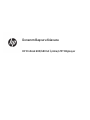 1
1
-
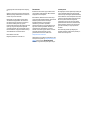 2
2
-
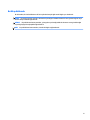 3
3
-
 4
4
-
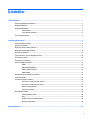 5
5
-
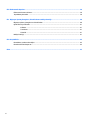 6
6
-
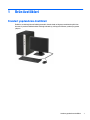 7
7
-
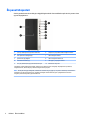 8
8
-
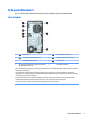 9
9
-
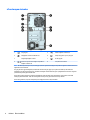 10
10
-
 11
11
-
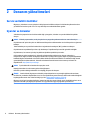 12
12
-
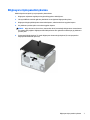 13
13
-
 14
14
-
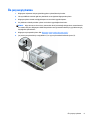 15
15
-
 16
16
-
 17
17
-
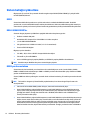 18
18
-
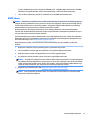 19
19
-
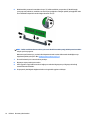 20
20
-
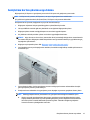 21
21
-
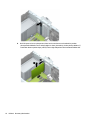 22
22
-
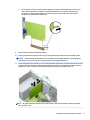 23
23
-
 24
24
-
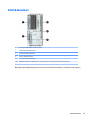 25
25
-
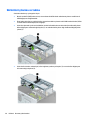 26
26
-
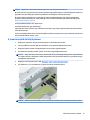 27
27
-
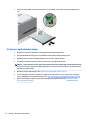 28
28
-
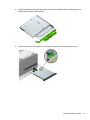 29
29
-
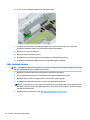 30
30
-
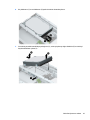 31
31
-
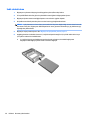 32
32
-
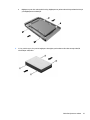 33
33
-
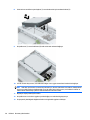 34
34
-
 35
35
-
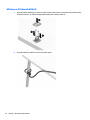 36
36
-
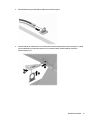 37
37
-
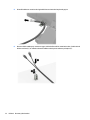 38
38
-
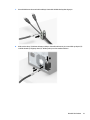 39
39
-
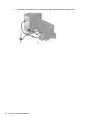 40
40
-
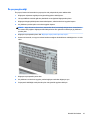 41
41
-
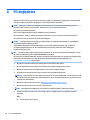 42
42
-
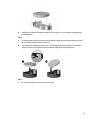 43
43
-
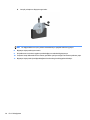 44
44
-
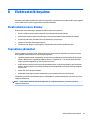 45
45
-
 46
46
-
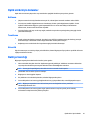 47
47
-
 48
48
-
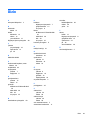 49
49
HP ProDesk 600 G3 Microtower PC Başvuru Kılavuzu
- Tip
- Başvuru Kılavuzu
- Bu kılavuz aynı zamanda aşağıdakiler için de uygundur:
İlgili makaleler
-
HP ProDesk 600 G2 Microtower PC (ENERGY STAR) Başvuru Kılavuzu
-
HP ProDesk 490 G3 Base Model Microtower PC Başvuru Kılavuzu
-
HP EliteDesk 705 G4 Workstation Edition Başvuru Kılavuzu
-
HP ProDesk 600 G3 Small Form Factor PC (ENERGY STAR) Başvuru Kılavuzu
-
HP ProDesk 400 G4 Microtower PC (ENERGY STAR) Başvuru Kılavuzu
-
HP ProDesk 400 G3 Base Model Microtower PC Başvuru Kılavuzu
-
HP EliteDesk 880 G2 Base Model Tower PC Başvuru Kılavuzu
-
HP EliteDesk 705 G3 Microtower PC Başvuru Kılavuzu
-
HP EliteDesk 705 G3 Base Model Small Form Factor PC Başvuru Kılavuzu
-
HP EliteDesk 800 G2 Small Form Factor PC (ENERGY STAR) Başvuru Kılavuzu